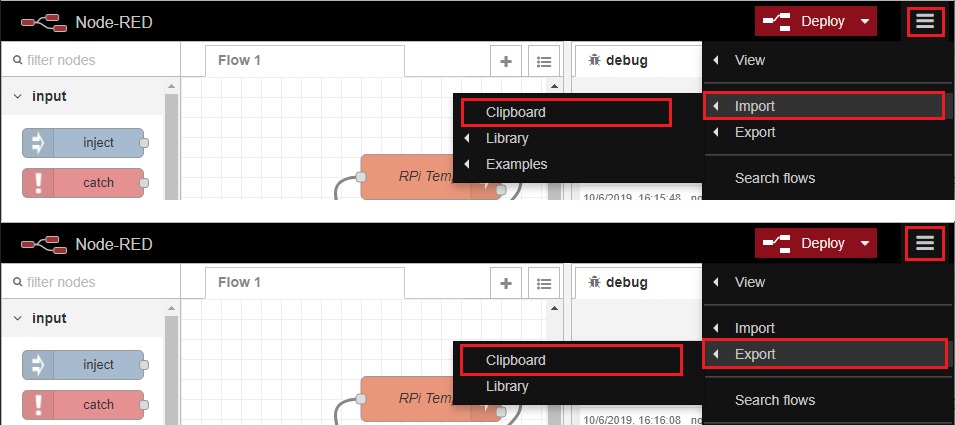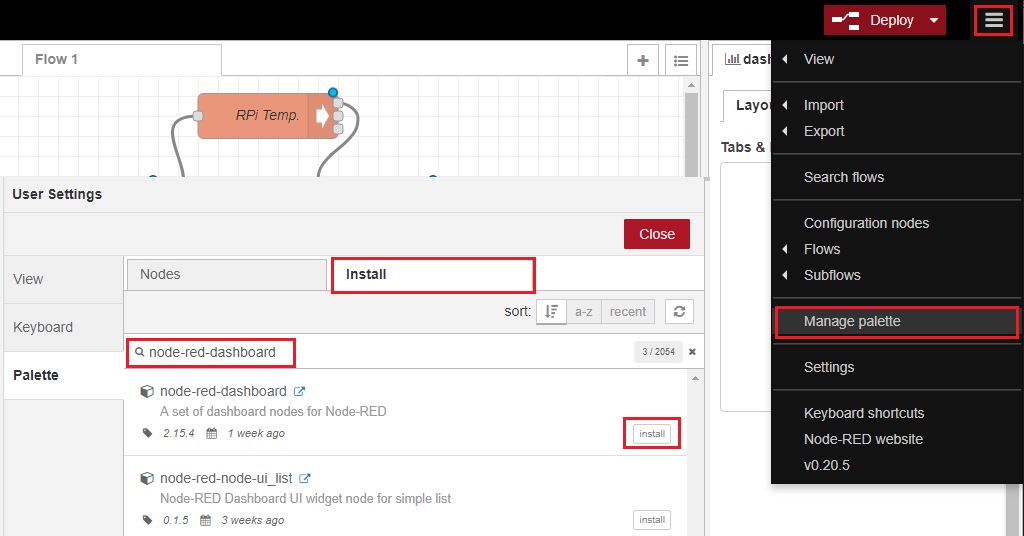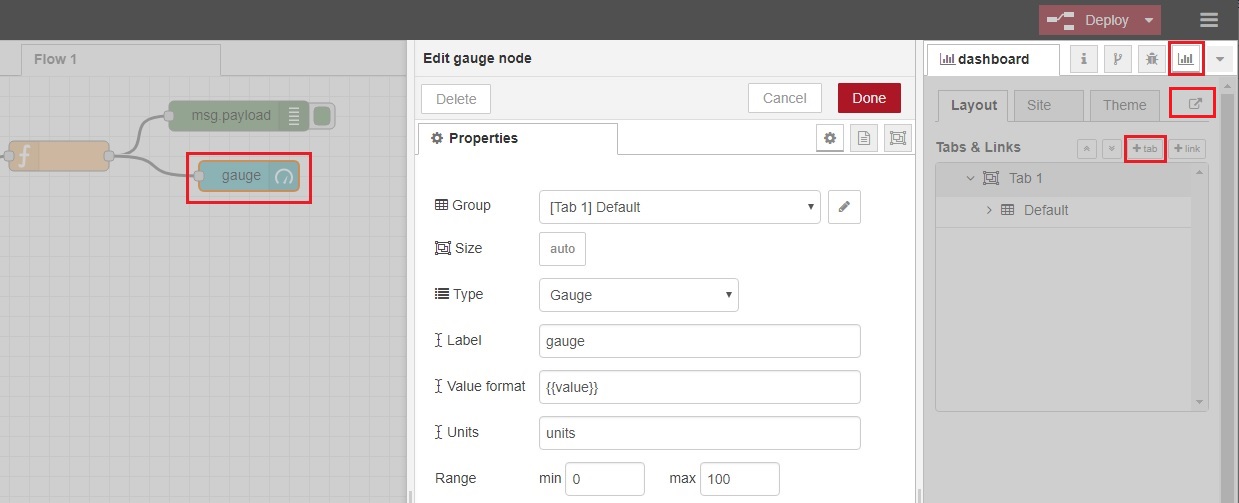O Node-RED é uma ferramenta de programação para conectar dispositivos de hardware, APIs e serviços on-line de maneiras novas e interessantes. Através de um editor baseado em navegador, é possível conectar objetos (Fluxos) usando a ampla gama de objetos disponíveis.
Dentro do editor, as funções podem ser escritas usando um editor de texto avançado, uma biblioteca integrada permite que você salve funções úteis, modelos ou fluxos para sua reutilização. O tempo de execução é baseado em Node.js aproveitando ao máximo seu modelo sem bloqueio baseado em eventos, com um repositório de mais de 225.000 módulos de pacote Node, é fácil adicionar novos recursos.
Instalação
Como o Node-RED é baseado no Node.js, então é necessário instalá-lo, acessar o shell Unix (Bash), diretamente ou através de uma conexão SSH com o Putty, aqui estão os comandos a serem usados.
sudo apt-get update sudo apt-get dist-upgrade curl -sL https://deb.nodesource.com/setup_10.x | sudo -E bash - sudo apt-get install -y nodejs
Quando a instalação estiver concluída, você poderá verificar a versão instalada.
node -v npm -v
Se tudo correr bem, você pode instalar o Node-RED usando o comando abaixo mais informações.
sudo apt install build-essential git sudo apt-get install nodered
Para definir ou cancelar a execução automática ao ligar, use os comandos:
sudo systemctl enable nodered.service Attiva esecuzione automatica sudo systemctl disable nodered.service Disattiva esecuzione automatica
Assim que a instalação for concluída, você pode executar e parar o Node-RED com os comandos:
node-red-start To start Node-RED node-red-stop To stop Node-RED node-red-log To view the recent log output
Uma vez iniciado o serviço, é possível conectar-se através do navegador ao endereço IP do sistema de portas 1880 (Exemplo: http://xxx.xxx.xxx.xxx:1880). Aqui está a exibição de um fluxo de programa simples que requer a cada 10 segundos a temperatura do processador do Raspberry e o exibe na depuração.
Importar / exportar um programa
Existem muitos sites online como esta explicando como usar o Node-RED, vamos ver como importar / exportar um programa.
Para importar um programa, copie o programa de um editor de texto para a área de transferência Import->Clipboard transfere para o fluxo do programa.
Para exportar um programa, selecione os objetos no fluxo do programa, o comando Export->Clipboard transfere-os para a área de transferência que você pode salvar em um editor de texto.
Exemplo de programa
Aqui está um programa que detecta todos os 10 segundos a temperatura do processador Raspberry, copie o código para a área de transferência e, em seguida, importá-lo em um fluxo vazio.
[{"id":"4fc6081.04873f8","type":"inject","z":"7ee6a4a2.17e8fc","name":"","topic":"","payload":"","payloadType":"num","repeat":"10","crontab":"","once":false,"onceDelay":0.1,"x":110,"y":160,"wires":[["4853f85f.215388"]]}]
Instalação do painel
Eu recomendo instalar o módulo também node-red-dashboard que permite criar uma interface IHM usando painéis atraentes de uma maneira extremamente simples mais informações.
No menu, escolha Manage paletteem seguida, procure o módulo node-red-dashboard e continue com a instalação. Quando a instalação estiver concluída, você encontrará um botão adicional para acessar a definição do painel.
Adicionar medidor
Nós adicionamos a possibilidade de gerenciar painéis de exibição para que possamos exibir um medidor com o valor de temperatura. No menu do Dashboard com a aba +, adicionamos um painel de controle de não Tab1. Em nosso fluxo de programa, adicionamos um objeto Gauge que nos conectaremos ao valor de temperatura na saída da função.
Nas propriedades do medidor, nós o igualaremos ao grupo Tab1, agora após a implantação será possível, agindo na tecla de exibição, ver nosso medidor com o valor de temperatura exibido. O painel é visível do navegador para o endereço IP do sistema de portas 1880 / ui (Exemplo: http://xxx.xxx.xxx.xxx:1880/ui). Aqui está o código:
[{"id":"42c02dd2.013664","type":"ui_gauge","z":"7ee6a4a2.17e8fc","name":"","group":"e61c9881.e38c98","order":0,"width":0,"height":0,"gtype":"gage","title":"gauge","label":"units","format":"{{value}}","min":0,"max":"100","colors":["#00b500","#e6e600","#ca3838"],"seg1":"","seg2":"","x":620,"y":100,"wires":[]},{"id":"e61c9881.e38c98","type":"ui_group","z":"","name":"Default","tab":"24d206cc.2dfcaa","disp":true,"width":"6","collapse":false},{"id":"24d206cc.2dfcaa","type":"ui_tab","name":"Tab 1","icon":"dashboard","order":1}]
Canto de conselho
Eliminare un flusso dal dispositivo
Pode acontecer que um erro em um fluxo faça com que a execução do Node-RED seja abortada (a página da web não está mais acessível) e a execução da inicialização do nó vermelho na linha de comando exibe um erro de execução que encerra o programa. Os fluxos estão na pasta /home/user/.node-red (é uma pasta oculta), são arquivos .json basta apagá-los.